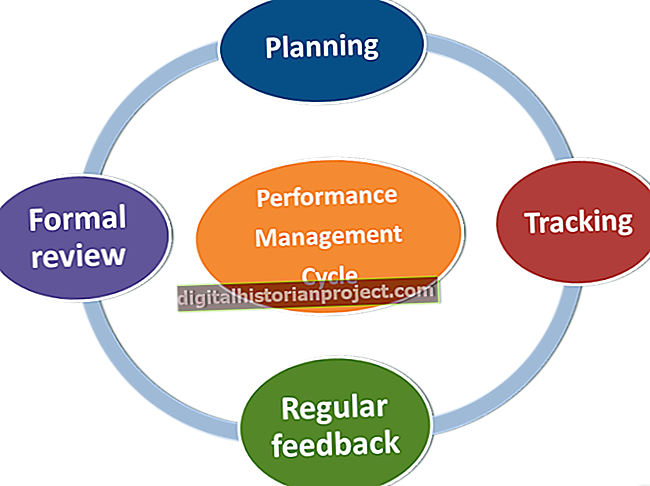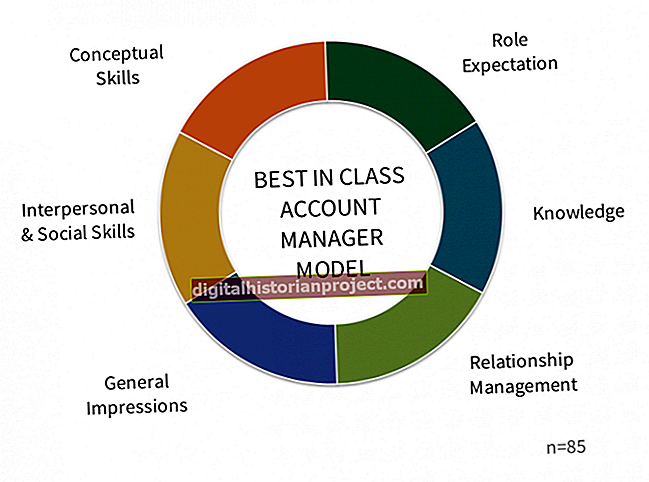Creeu diversos camins quan dibuixeu una forma o un objecte a Illustrator. Aquests camins es poden modificar o moure després de la creació. Quan esteu satisfet amb la ubicació i la forma d’un camí, podeu combinar-lo amb un altre camí per crear una línia única i ininterrompuda. Es poden enllaçar dos camins a Illustrator de dues maneres: utilitzar l'eina de llapis per connectar-los manualment o utilitzar l'eina de selecció directa per crear automàticament un enllaç entre ells.
Eina de ploma
1
Feu clic a la icona de l'eina Ploma a la barra d'eines.
2
Passeu el cursor de l'eina de llapis sobre el punt final del primer camí fins que aparegui el símbol Afegeix camí sota el cursor. Feu clic al punt final.
3
Passeu el cursor de l'eina de llapis sobre el punt final del segon camí fins que aparegui el símbol de combinació a sota del cursor. Feu clic al punt final. Ara els dos punts finals estan enllaçats. Repetiu els passos per a cada punt final que vulgueu enllaçar.
Eina de selecció directa
1
Feu clic a la icona "Eina de selecció directa" a la barra d'eines.
2
Feu clic al punt final del primer camí que voleu enllaçar.
3
Mantén premuda la tecla "Maj". Feu clic al punt final del segon camí que voleu enllaçar i deixeu anar la tecla "Maj".
4
Feu clic a "Objecte", "Camí" i "Uneix". També podeu prémer la icona "Connecta els punts finals seleccionats" a la barra de menú superior.
5
Repetiu els passos per a cada parell de punts finals que vulgueu connectar.